图4-160立泡泡袖结构图4.立泡泡袖CAD结构设计打开 “基本袖”纸样文件,将其以文件名“立泡泡袖”另存。选中工具,参照图4-160所示,画出袖肥线BD、袖底缝线AB和DE、袖中线CF,如图4-161所示。选中工具,将袖山曲线BGD调圆顺,如图4-163所示。选中工具,省口中点向上4.5cm画垂直线,线的端点为G点,然后将B点、G点、D点以曲线连接。选中工具,生成立泡泡袖纸样,如图4-164所示。单击工具,将立泡泡袖纸样保存即可。......
2023-06-22
1.羊腿袖款式图(图4-205)
2.羊腿袖制图规格(表4-19)
表4-19 羊腿袖制图规格

3.羊腿袖结构图(图4-206)
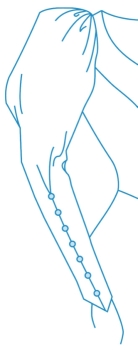
图4-205 羊腿袖款式图
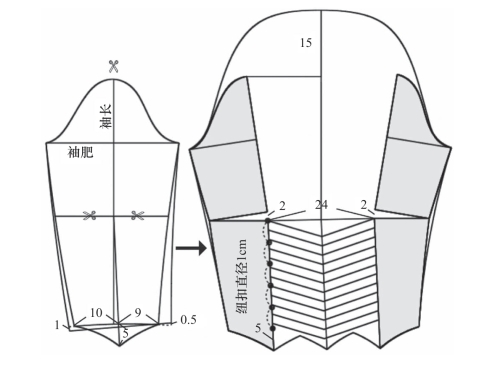
图4-206 羊腿袖结构
4.羊腿袖CAD结构设计
(1)打开“合体一片袖”纸样文件,将其以文件名“羊腿袖”另存。
(2)选中【橡皮擦】工具![]() ,删除部分辅助线。选中【智能笔】工具
,删除部分辅助线。选中【智能笔】工具![]() ,将线段AD3在下端缩短1cm,将线段BD2在下端伸长0.5cm,重新画袖口线D3D2,并用【调整】工具
,将线段AD3在下端缩短1cm,将线段BD2在下端伸长0.5cm,重新画袖口线D3D2,并用【调整】工具![]() 将其调圆顺。选中【角度线】工具
将其调圆顺。选中【角度线】工具![]() ,重新画袖口线D3D2的垂直线GD1,并将袖中线在下端切齐到袖口线,如图4-207所示。
,重新画袖口线D3D2的垂直线GD1,并将袖中线在下端切齐到袖口线,如图4-207所示。
(3)选中【智能笔】工具![]() ,将线段GD1延长5cm,端点为D4。将线段D3D1的长度调整为10cm,将线段D1D2的长度调整为9cm。参照图4-206所示,重画袖口曲线D3D4、D4D2和前、后袖缝线,并用【调整】工具
,将线段GD1延长5cm,端点为D4。将线段D3D1的长度调整为10cm,将线段D1D2的长度调整为9cm。参照图4-206所示,重画袖口曲线D3D4、D4D2和前、后袖缝线,并用【调整】工具![]() 将画出的曲线调圆顺,如图4-208所示。
将画出的曲线调圆顺,如图4-208所示。

图4-207 重画袖口线D3D2及其垂直线GD1
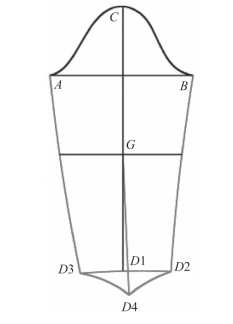
图4-208 画曲线D3D4、D4D2和前、后袖缝线
(4)选中【智能笔】工具![]() ,将袖中线在下端G点切齐。选中【剪断线】工具
,将袖中线在下端G点切齐。选中【剪断线】工具![]() ,将线段CG和线段GD4接成一条整线,再将线段D3D4、线段D4D2接成一条整线。选中【调整】工具
,将线段CG和线段GD4接成一条整线,再将线段D3D4、线段D4D2接成一条整线。选中【调整】工具![]() ,鼠标单击选中的袖口曲线D3D4D2,松开鼠标移到D4点上,按一下【Shift】键,将其转换为折线点,空白位置单击结束。选中【橡皮擦】工具
,鼠标单击选中的袖口曲线D3D4D2,松开鼠标移到D4点上,按一下【Shift】键,将其转换为折线点,空白位置单击结束。选中【橡皮擦】工具![]() ,将曲线D3D2删除。
,将曲线D3D2删除。
(5)选中【褶展开】工具![]() ,鼠标框选袖子的所有结构线,右键单击,然后依次单击袖山曲线ACB、袖口曲线D3D4D2和袖中线CGD4,将其分别选为上段折线、下段折线和展开线,鼠标在框选的结构线左侧右键单击,弹出【结构线刀褶/工字褶展开】对话框,输入上、下段褶展开量值“24”,结构线展开,如图4-209所示,单击【确定】按钮即可。
,鼠标框选袖子的所有结构线,右键单击,然后依次单击袖山曲线ACB、袖口曲线D3D4D2和袖中线CGD4,将其分别选为上段折线、下段折线和展开线,鼠标在框选的结构线左侧右键单击,弹出【结构线刀褶/工字褶展开】对话框,输入上、下段褶展开量值“24”,结构线展开,如图4-209所示,单击【确定】按钮即可。
(6)选中【橡皮擦】工具![]() ,将展开褶的斜线和袖山段曲线删除。选中【智能笔】工具
,将展开褶的斜线和袖山段曲线删除。选中【智能笔】工具![]() ,将G1点与G2点以直线连接。鼠标单击G1点,然后按住【Shift】键,再单击曲线CGD4的合适位置,最后单击G2点,右键单击,画出折线G1G2。之后按照图4-210所示的设置,画出折线的平行线。选中【剪断线】工具
,将G1点与G2点以直线连接。鼠标单击G1点,然后按住【Shift】键,再单击曲线CGD4的合适位置,最后单击G2点,右键单击,画出折线G1G2。之后按照图4-210所示的设置,画出折线的平行线。选中【剪断线】工具![]() ,将后袖缝线AD3、曲线C1G1D4、曲线C2G2D4和前袖缝线BD2分别在E点、G1点、G2点和F点剪断,如图4-211所示。
,将后袖缝线AD3、曲线C1G1D4、曲线C2G2D4和前袖缝线BD2分别在E点、G1点、G2点和F点剪断,如图4-211所示。
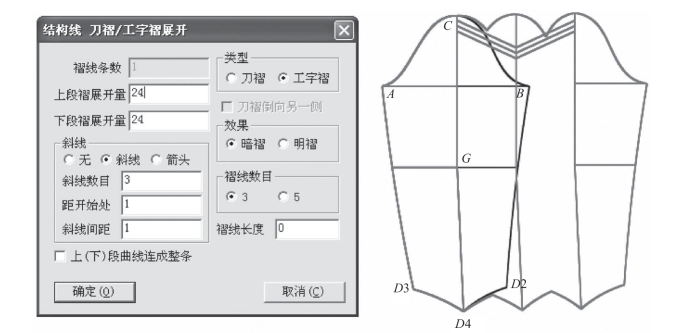
图4-209 设置并展开袖中褶
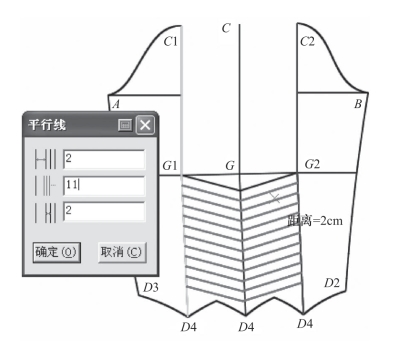
图4-210 设置并画折线平行线
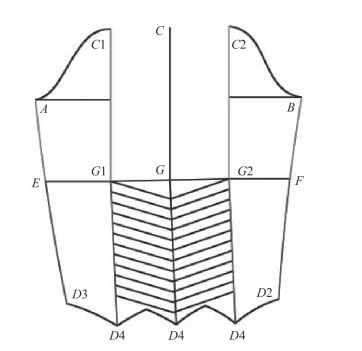
图4-211 剪断曲线
(7)选中【旋转】工具![]() ,按一下【Shift】键,取消复制功能,以E点为旋转中心点,旋转宽度值“2”,将多边形EG1C1A向左上方旋转;用同样方法,以F点为旋转中心点,旋转宽度值“2”,将多边形FG2C2B向右上方旋转,如图4-212所示。
,按一下【Shift】键,取消复制功能,以E点为旋转中心点,旋转宽度值“2”,将多边形EG1C1A向左上方旋转;用同样方法,以F点为旋转中心点,旋转宽度值“2”,将多边形FG2C2B向右上方旋转,如图4-212所示。
(8)选中【智能笔】工具![]() ,过C1点画水平线。鼠标框选水平线与垂直线GC的就近端,将两线切齐到H点,过H点向上15cm画垂直线HI,之后过A点、I点、B点画袖山弧线,并用【调整】工具
,过C1点画水平线。鼠标框选水平线与垂直线GC的就近端,将两线切齐到H点,过H点向上15cm画垂直线HI,之后过A点、I点、B点画袖山弧线,并用【调整】工具![]() 将曲线调圆顺,如图4-213所示。
将曲线调圆顺,如图4-213所示。
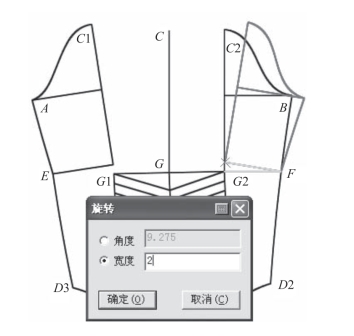
图4-212 旋转结构线

图4-213 画袖山弧线
(9)选中【智能笔】工具![]() ,重画前、后袖缝线AD3和BD2,并用【调整】工具
,重画前、后袖缝线AD3和BD2,并用【调整】工具![]() 将曲线调圆顺。选中【橡皮擦】工具
将曲线调圆顺。选中【橡皮擦】工具![]() ,将不要的结构线删除,如图4-214所示。
,将不要的结构线删除,如图4-214所示。
(10)选中【剪刀】工具![]() ,鼠标框选袖子的所有结构线,生成袖子纸样。
,鼠标框选袖子的所有结构线,生成袖子纸样。
(11)选中【旋转衣片】工具,将袖子纸样以线段D4G1为垂直线摆放。
(12)选中【钻孔】工具![]() ,参照图4-206所示,纽扣直径为1cm,距D4点5cm,在线段D4G1上画出纽扣。
,参照图4-206所示,纽扣直径为1cm,距D4点5cm,在线段D4G1上画出纽扣。
(13)选中【旋转衣片】工具![]() ,将袖子纸样以线段IG3为垂直线摆放,最终袖子纸样如图4-215所示。
,将袖子纸样以线段IG3为垂直线摆放,最终袖子纸样如图4-215所示。
(14)单击【保存】工具![]() ,将羊腿袖纸样保存即可。
,将羊腿袖纸样保存即可。
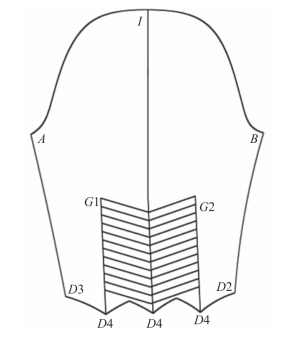
图4-214 删除不要的线
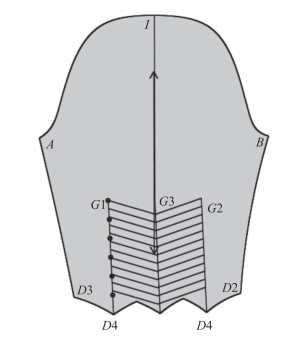
图4-215 袖子纸样

图4-160立泡泡袖结构图4.立泡泡袖CAD结构设计打开 “基本袖”纸样文件,将其以文件名“立泡泡袖”另存。选中工具,参照图4-160所示,画出袖肥线BD、袖底缝线AB和DE、袖中线CF,如图4-161所示。选中工具,将袖山曲线BGD调圆顺,如图4-163所示。选中工具,省口中点向上4.5cm画垂直线,线的端点为G点,然后将B点、G点、D点以曲线连接。选中工具,生成立泡泡袖纸样,如图4-164所示。单击工具,将立泡泡袖纸样保存即可。......
2023-06-22

图4-166喇叭袖结构图4.喇叭袖CAD结构设计打开“基本袖”纸样文件,将其以文件名“喇叭袖”另存。选中中的工具,鼠标框选袖子的所有结构线,右键单击,然后依次单击袖山弧线BC、袖口线DA和垂直线1、2、3、4、5,将其分别选为不伸缩线、伸缩线和展开线,如图4-168所示。单击工具,将喇叭袖纸样保存即可。......
2023-06-22

图4-110原型袖款式图图4-110原型袖款式图图4-111原型袖结构图图4-111原型袖结构图选中工具,光标切换到状态,画出长53cm(袖长)的垂直袖中线AB;距上端点A12.53cm,过袖中线AB上的C点向左、右分别画水平线。选中工具,将B6、B4、B5和B7四点曲线连接,画出袖口线,如图4-114所示。单击工具,将原型袖纸样保存即可。......
2023-06-22

选中中的工具,鼠标单击选择袖山曲线,再依次单击展开线,右键单击,弹出对话框,选择展开方式、处理方式和倒向,输入展开量,单击按钮,省插入,具体过程如图3-44所示。......
2023-06-22

图5-106设定的插肩袖夹克号型规格表选择菜单下的命令,弹出对话框。将输入法切换到英文输入状态,参照图5-103所示,画出插肩袖夹克基本纸样结构图,如图5-107所示。选中工具,生成插肩袖夹克各片纸样。图5-110插肩袖夹克基础纸样图5-110插肩袖夹克基础纸样图5-111调整E、F点的缝型图5-111调整E、F点的缝型钻孔与打剪口:选中菜单下的命令,在弹出的对话框中选中选项卡,设定钻孔方式为“钻孔”,钻孔半径值为“05”,单击按钮。......
2023-06-22

图4-56翻领结构变化图4.翻领CAD结构设计新建一个工作画面,参照表4-5所示,在对话框中建立尺寸表并保存。图4-57画基础线并旋转展开教师指导领夹角是翻领、驳领制图中一个非常重要的因素,对领子的抱颈和翻领与领座的匹配起着至关重要的作用。其计算公式为:①当小于的三分之一时,α=×70/。选中工具,将线段AD在G1点、线段AH在H1点剪断。选中工具,将不要的结构点、线删除,分出领座和翻领,如图4-60所示。......
2023-06-22

图4-188合体一片袖结构4.合体一片袖CAD结构设计新建一个工作画面,参照表4-17所示,在对话框中建立尺寸表并保存。选中工具,画一条长30cm(袖肥)的水平线AB。以同样方法,画出长度12cm的后袖口线D1D3,如图4-192所示。选中工具,将B点、D2点以直线连接,直线与袖肘线交于H点,将A点、D3点以直线连接,直线与袖肘线交于I点。单击工具,将合体一片袖纸样保存即可。......
2023-06-22

然后将文件以文件名“双泡泡袖”另存。图4-149双泡泡袖款式图图4-149双泡泡袖款式图图4-150双泡泡袖结构图图4-150双泡泡袖结构图选中工具,袖口线AD向上2cm画平行线EF。选中工具,生成双泡泡袖袖片纸样和袖头纸样。单击工具,将双泡泡袖纸样保存即可。......
2023-06-22
相关推荐